Generell ist Pinterest ein Ort, an dem Sie Inspiration und Ideen für die verschiedenen Projekte Ihres Lebens finden … Und warum nicht? Es gibt bereits mehr als 70 Millionen Menschen, die es benutzen, und wenn Sie daran interessiert sind, sind 83% dieser Menschen Frauen.
Darüber hinaus sind Sie als Marke oder Unternehmen auch daran interessiert, dort zu sein, da es Studios gibt, die sicherstellen, dass Pinterest das zweite soziale Netzwerk ist, das den Verkehr auf Ihre Seite (nach Facebook ) leitet, wo Sie endlich die begehrte Conversion durchführen können.
Hier sind einige grundlegende Fakten, um mit der Verwendung von Pinterest zu beginnen und nicht zu sterben, wenn Sie es versuchen.
Registrieren Sie sich
Es ist sehr einfach, ein Profil zu erstellen, und noch viel mehr, wenn Sie Ihre Facebook- Daten direkt verwenden (A) . Diese Option enthält bereits Daten wie Ihren Namen, Ihr Passwort, Ihr Profilfoto und Ihre E-Mail-Adresse, sodass Sie nicht alle Daten manuell eingeben müssen.
Wenn Sie dies nicht möchten, können Sie dies jederzeit tun, indem Sie die E-Mail-Adresse Ihrer Wahl eingeben und ein Kennwort auswählen (B) .
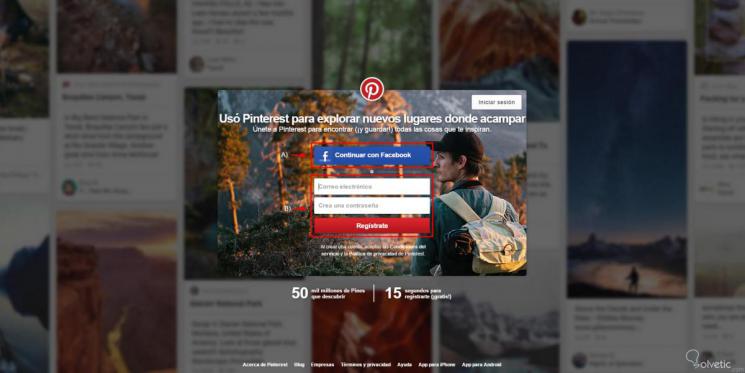
Versuchen Sie, Ihr Profil mit einem Namen zu erstellen, der dem Namen ähnelt, den Sie in anderen sozialen Netzwerken verwenden. Dies verleiht Ihrem persönlichen / Markenimage in sozialen Netzwerken Konsistenz.
Folgen Sie Menschen oder Brettern
Wie in anderen sozialen Netzwerken müssen Sie anderen Benutzern folgen, die in diesem Fall “Pineadores” genannt werden, um Inhalte anzuzeigen, zu teilen und mit ihnen zu interagieren. Dies können Sie tun, indem Sie bestimmten Boards folgen oder einem Pineador folgen (Option, mit der Sie allen Ihren Boards auf einmal folgen können).
Kiefer und Ruhe
Das Anheften oder Hinzufügen von Pins zu Ihren Boards ist sehr einfach und Sie können dies auf drei Arten tun:
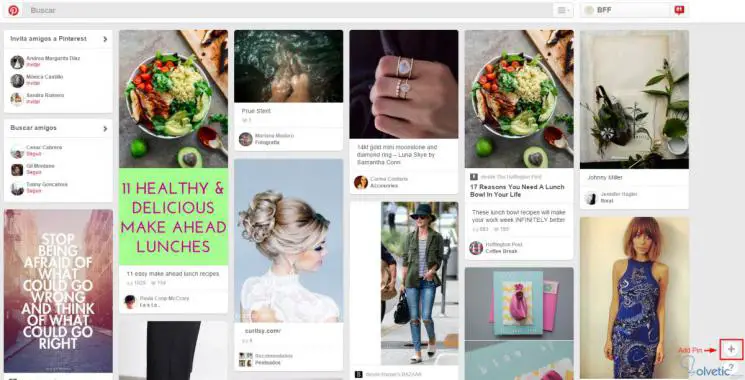
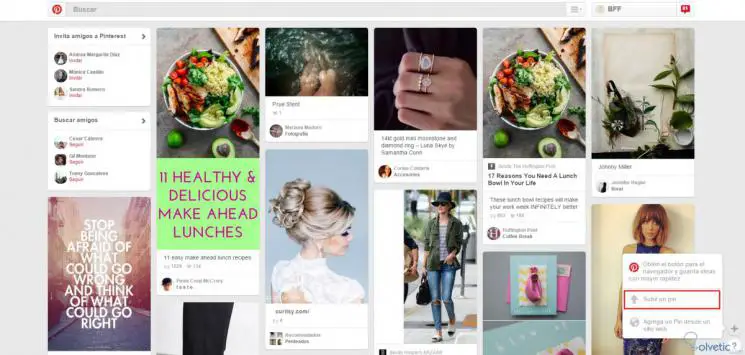
Ein Klick auf ” Pin hochladen ” öffnet ein Fenster wie dieses:
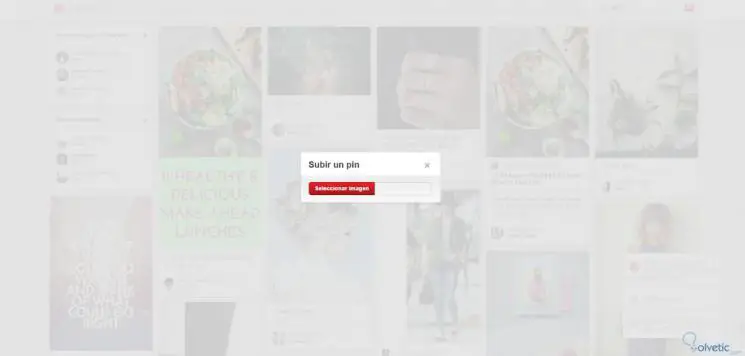
Und wenn Sie auf ” Bild auswählen” klicken, können Sie die Dateien Ihres Computers eingeben:
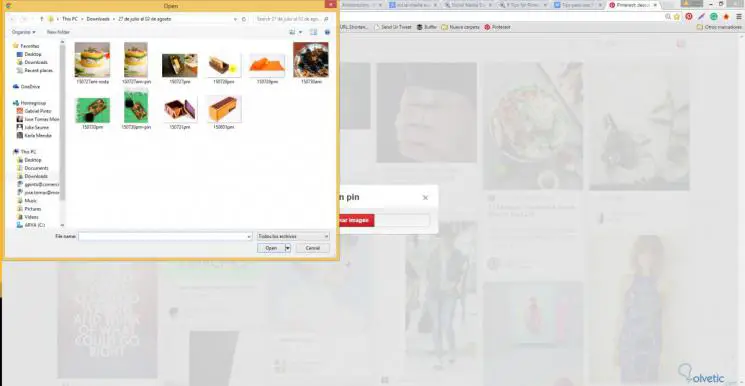
Sie müssen warten, bis das Bild vollständig geladen ist. Wenn Sie erfolgreich hochgeladen haben, sehen Sie das folgende Fenster, in dem Sie das ausgewählte Bild mit einem Leerzeichen zum Hinzufügen einer Beschreibung sehen und auf der rechten Seite eine Liste Ihrer Boards. Hier können Sie zwei Dinge tun: Sie können es auf einer vorhandenen Platine anheften oder eine neue Platine erstellen, auf der Sie das neue Image anheften können. Wenn Sie keine Boards haben oder ein neues erstellen möchten, können Sie dies ganz einfach tun, indem Sie auf ” Board erstellen ” klicken. Die Option befindet sich am Ende der Liste:
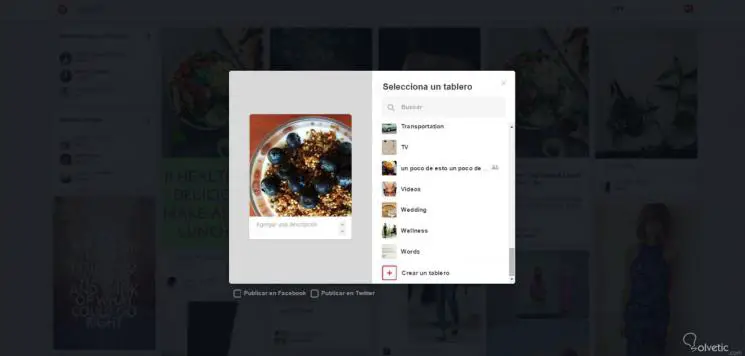
Wenn Sie dort klicken, müssen Sie nur die Karte benennen und vergessen nicht, eine Beschreibung für Ihre Stecknadel hinzuzufügen. Klicken Sie dann auf “Erstellen” und Sie sind fertig. Sie haben einer Pinnwand eine Stecknadel hinzugefügt!
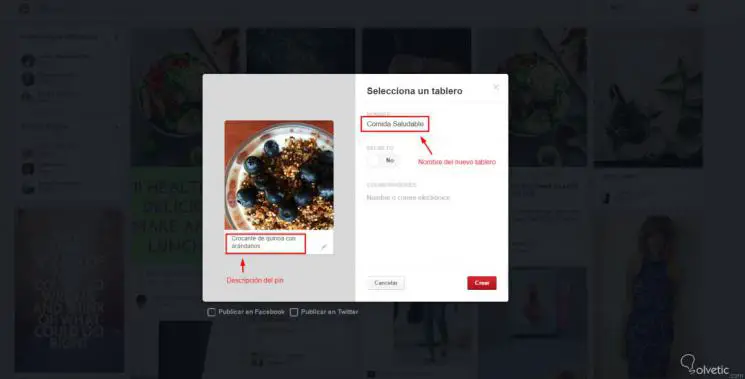
Sie können es sehen, indem Sie zu Ihrem Profil gehen und auf ” Pins ” klicken. Wenn Sie auf ” Foren ” klicken, werden alle Ihre Foren angezeigt. ” Follower ” zeigt Ihnen die Personen, denen Sie folgen, und ” Folgt ” den Konten, denen Sie folgen.
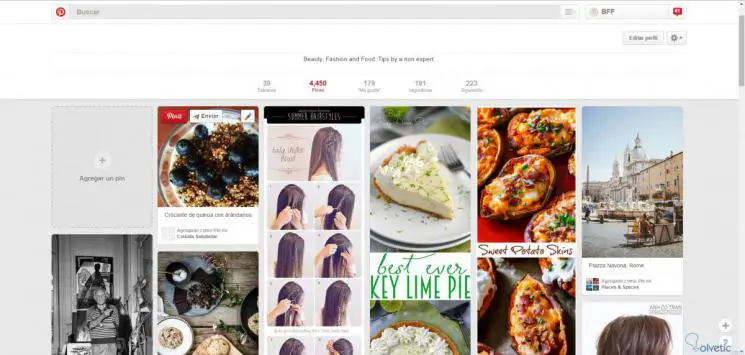
Bei Pinterest ist es wichtig, dass Ihre Bilder Sie an einen bestimmten Ort führen, vorzugsweise zu Ihrer Website. Wenn Sie jedoch eine PIN manuell hinzufügen, wird die Option zum Zuweisen eines Links nicht angezeigt. Sie müssen dazu den Stift bearbeiten, sobald er hinzugefügt wurde, indem Sie auf das Symbol des Stifts klicken, der angezeigt wird, wenn Sie mit der Maus über den Stift fahren. Diese Option öffnet das nächste Fenster, in dem Sie die Möglichkeit haben, einen Link zu Ihrer PIN hinzuzufügen, sodass Sie, wenn Benutzer darauf klicken, zur Adresse dieses Links weitergeleitet werden.
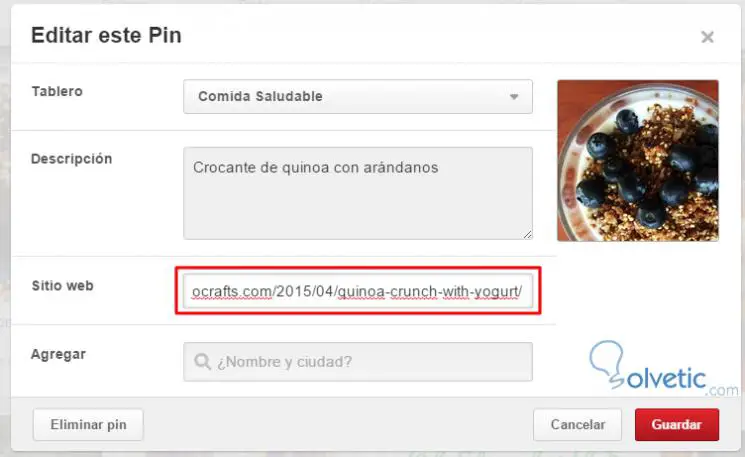
Dazu müssen Sie Ihrem Browser den Button als Erweiterung hinzufügen. Dies ist sehr einfach und Sie können [color = # 1155cc] den Anweisungen von Pinterest folgen [/ color] .
Sobald Sie den Button zu Ihrem Browser hinzugefügt haben, sehen Sie so etwas auf jeder Seite, die Sie besuchen:
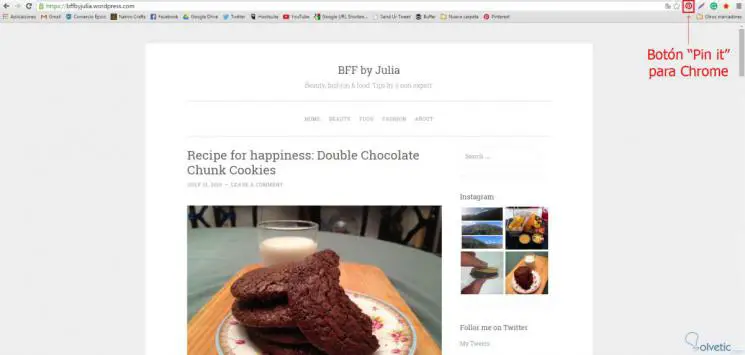
Wenn Sie sich auf der Seite befinden, deren Bild Sie anheften möchten, klicken Sie einfach auf diese Schaltfläche.
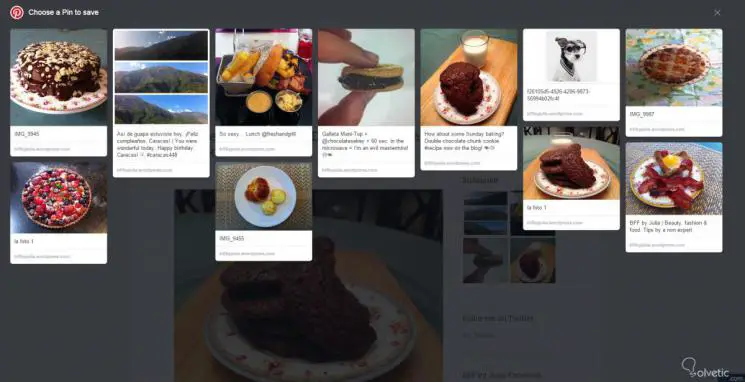
Dort identifiziert Pinterest die vorhandenen Bilder und Sie entscheiden, welche Sie anheften möchten, indem Sie einfach darauf klicken. Das Fenster, das angezeigt wird, ist das gleiche wie das, das wir bereits in ” Pin hinzufügen” gesehen haben, mit dem Vorteil, dass der Link auf diese Weise innerhalb des Pins bleibt, ohne dass er bearbeitet und der Link manuell hinzugefügt werden muss:
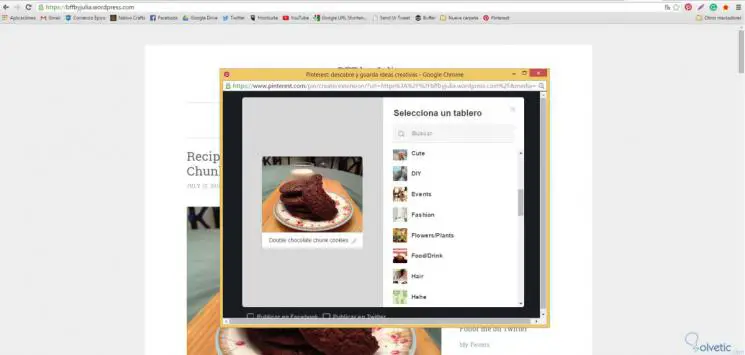
Wie Sie sehen, ist das Ergebnis in beiden Punkten das gleiche:
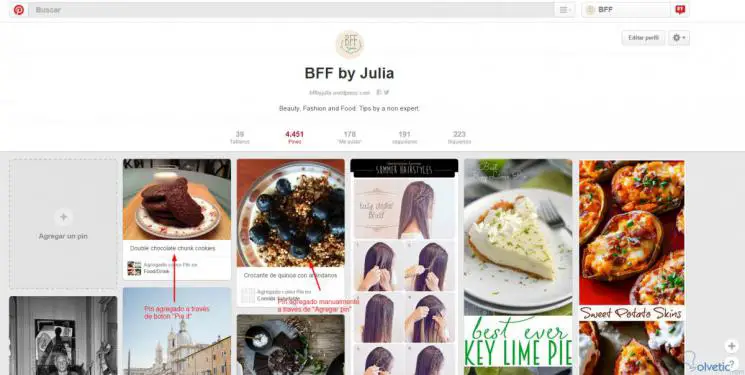
Ein Repräsentant ist, wenn Sie den Pin nicht mit den oben genannten Optionen direkt zu Pinterest hinzufügen, sondern ihn anhand vorhandener Pins ” wiederholen “, die von anderen Personen erstellt wurden. Dazu müssen Sie anderen Foren oder Pineadoren gefolgt sein und sich in Ihrem Zuhause (anstelle Ihres Profils) befinden, oder Sie müssen eine Suche in der oberen Leiste durchgeführt haben. So oder so sehen Sie so etwas:
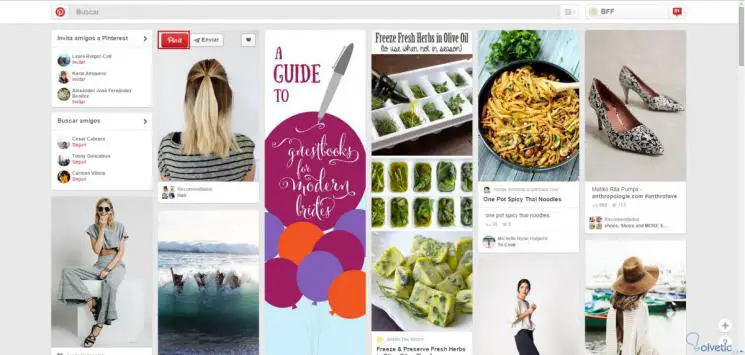
Bewegen Sie dort einfach die Maus über das Bild, dessen Größe Sie ändern möchten, und der rote ” Pin it ” -Button wird in der oberen linken Ecke des Bildes angezeigt. Wenn Sie darauf klicken, entspricht der Vorgang dem oben beschriebenen.
Private Nachrichten
Wenn Sie eine PIN privat und für eine bestimmte Nachricht freigeben möchten, können Sie dazu die Direktnachrichtenoption verwenden . Stellen Sie sich einfach auf ein Bild und warten Sie, bis der Senden-Button erscheint.
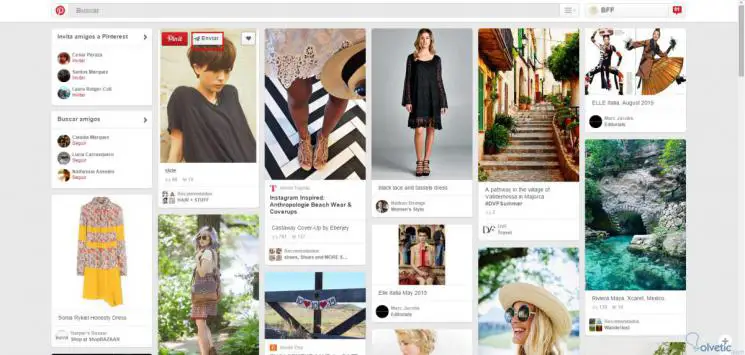
Klicken Sie darauf und wählen Sie aus oder suchen Sie, an wen Sie es senden möchten:
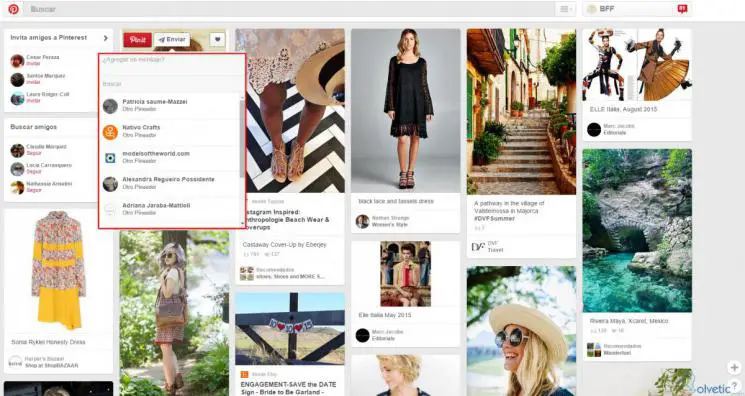
Wenn Sie auf den Namen der Person klicken, an die Sie es senden möchten, wird links eine Art Chat mit der bereits gesendeten PIN geöffnet. Dort können Sie zusätzlich eine schriftliche Nachricht hinzufügen, die dem Pin beiliegt:
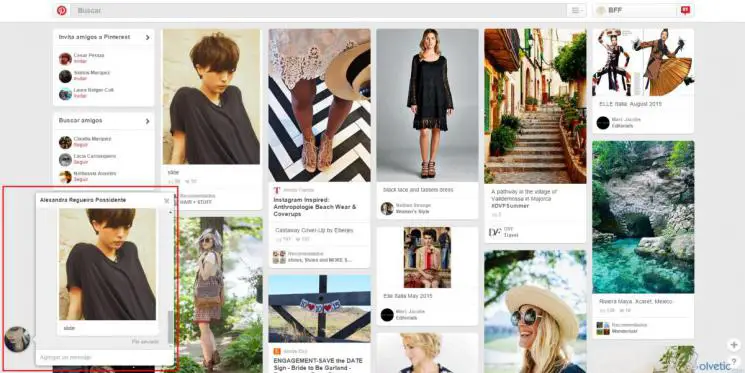
Dies sind die grundlegenden Aktionen, die Sie auf Pinterest kennen müssen, damit Sie damit beginnen können, als ob Sie es Ihr ganzes Leben lang gewusst hätten. In kommenden Raten mehr Details!